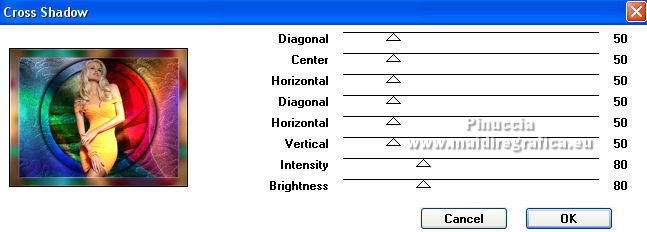|
JADE


Grazie Joanne per il permesso di tradurre i tuoi tutorial.

qui puoi trovare qualche risposta ai tuoi dubbi.
Se l'argomento che ti interessa non Ŕ presente, ti prego di segnalarmelo.
Per tradurre il tutorial ho usato CorelX, ma pu˛ essere eseguito anche con le altre versioni di PSP.
Dalla versione X4, il comando Immagine>Rifletti Ŕ stato sostituito con Immagine>Capovolgi in orizzontale,
e il comando Immagine>Capovolgi con Immagine>Capovolgi in verticale.
Nelle versioni X5 e X6, le funzioni sono state migliorate rendendo disponibile il menu Oggetti.
Nell'ultima versione X7 sono tornati i Comandi Immagine>Rifletti e Immagine>Capovolgi, ma con nuove differenze.
Vedi la scheda sull'argomento qui
 traduzione in inglese/english translation qui traduzione in inglese/english translation qui
Occorrente:
Materiale qui
Grazie per i tubes Maryse e Sonia e per il frattale Danny Ivan.
Il resto del materiale non Ŕ firmato.
(in questa pagina trovi i links ai siti dei creatori di tubes)
Filtri:
in caso di dubbi, ricorda di consultare la mia sezione filtri qui
Filters Unlimited 2.0 qui
Graphics Plus - Cross Shadow qui
Simple - Zoom out and Flip qui
I filtri Graphics Plus e Simple si possono usare da soli o importati in Filters Unlimited
(come fare vedi qui)
Se un filtro fornito appare con questa icona  deve necessariamente essere importato in Filters Unlimited. deve necessariamente essere importato in Filters Unlimited.

non esitare a cambiare modalitÓ di miscelatura e opacitÓ secondo i colori utilizzati.
Metti il preset Emboss 6 nella cartella Impostazioni predefinite.
Metti la selezione nella cartella Selezioni.
Apri la maschera in PSP e minimizzala con il resto del materiale.
1. Apri una nuova immagine trasparente 800 x 600 pixels.
Selezione>Seleziona tutto.
2. Apri l'immagine di Danny Ivan e vai a Modifica>Copia.
Torna al tuo lavoro e vai a Modifica>Incolla nella selezione.
Selezione>Deseleziona.
3. Livelli>Duplica.
Chiudi questo livello e attiva il livello sottostante.
4. Effetti>Plugins>Graphics Plus - Cross Shadow
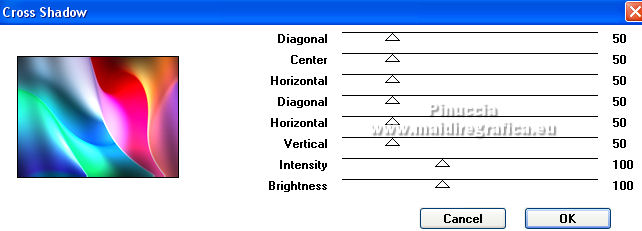
5. Apri e attiva il livello soprastante della copia.
Livelli>Nuovo livello maschera>Da immagine.
Apri il menu sotto la finestra di origine e vedrai la lista dei files aperti.
Seleziona la maschera Image4.

Livelli>Unisci>Unisci gruppo.
6. Livelli>Duplica.
Livelli>Unisci>Unisci gi¨.
7. Effetti>Effetti 3D>Sfalsa ombra.

8. Effetti>Filtro definito dall'utente - seleziona il preset Emboss 6 e ok.
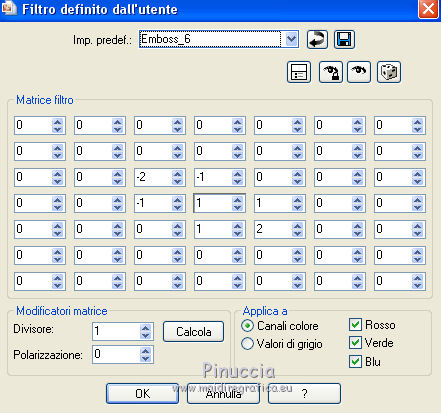
9. Cambia la modalitÓ di miscelatura di questo livello in Dissolvi.
10. Apri il tube del paesaggio e vai a Modifica>Copia.
Torna al tuo lavoro e vai a Modifica>Incolla come nuovo livello.
Immagine>Rifletti.
11. Effetti>Effetti di immagine>Scostamento.

12. Imposta il colore di primo piano con il colore bianco.
Livelli>Nuovo livello raster.
Riempi  il livello con il colore bianco. il livello con il colore bianco.
13. Selezione>Carica/Salva selezione>Carica selezione da disco.
Cerca e carica la selezione Selection_Joanne_Jade
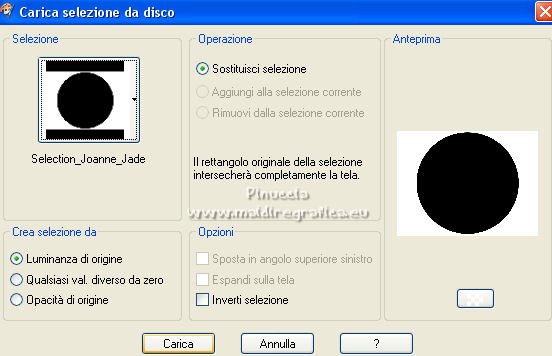
Premi sulla tastiera il tasto CANC 
Mantieni selezionato.
14. Attiva il livello sottostante del paesaggio.
Premi nuovamente sulla tastiera il tasto CANC.
Selezione>Deseleziona.
15. Attiva il livello del cerchio bianco.
Attiva lo strumento Bacchetta magica  , sfumatura e tolleranza 0 , sfumatura e tolleranza 0
e clicca nel cerchio per selezionarlo.
16. Selezione>Modifica>Contrai - 40 pixels.
Premi sulla tastiera il tasto CANC.
Selezione>Deseleziona.
17. Livelli>Unisci>Unisci gi¨ (con il livello del paesaggio).
18. Attiva nuovamente lo strumento Bacchetta magica  , sfumatura e tolleranza 0, , sfumatura e tolleranza 0,
e clicca nel bordo bianco per selezionarlo.
19. Apri l'immagine di Danny Ivan e vai a Modifica>Copia.
Torna al tuo lavoro e vai a Modifica>Incolla nella selezione.
20. Effetti>Effetti 3D>Sfalsa ombra.

Ripeti l'Effetto Sfalsa ombra, verticale e orizzontale -5.
Selezione>Deseleziona.
21. Cambia la modalitÓ di miscelatura di questo livello in Moltiplica.
22. Apri il tube della donna e vai a Modifica>Copia.
Torna al tuo lavoro e vai a Modifica>Incolla come nuovo livello.
Immagine>Ridimensiona, al 55%, tutti i livelli non selezionato.
Regola>Messa a fuoco>Accentua messa a fuoco.
23. Effetti>Effetti 3D>Sfalsa ombra.

24. Firma il tuo lavoro su un nuovo livello.
Se vuoi, aggiungi il watermark dell'autore (da mettere in modalitÓ Luce diffusa).
In questo caso, non dimenticare di aggiungere anche quello del traduttore.
25. Livelli>Unisci>Unisci tutto.
26. Immagine>Aggiungi bordatura, 2 pixels, simmetriche, colore bianco.
Immagine>Aggiungi bordatura, 40 pixels, simmetriche, colore nero.
Immagine>Aggiungi bordatura, 2 pixels, simmetriche, colore bianco.
Seleziona il bordo di 40 pixels con la bacchetta magica 
27. Attiva nuovamente l'immagine di Danny Ivan e vai a Modifica>Copia.
Torna al tuo lavoro e vai a Modifica>Incolla nella selezione.
28. Effetti>Plugins>Simple - Zoom out and Flip.
29. Regola>Sfocatura>Sfocatura gaussiana - raggio 15.

30. Effetti>Plugins>Graphics Plus - Cross Shadow
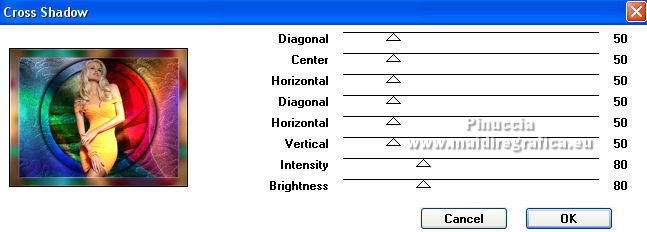
31. Selezione>Seleziona tutto.
Selezione>Modifica>Contrai - 44 pixels.
32. Livelli>Nuovo livello raster.
Effetti>Effetti 3D>Ritaglio.

33. Livelli>Duplica.
Immagine>Rifletti.
Selezione>Deseleziona.
34. Livelli>Unisci>Unisci tutto e salva in formato jpg.
Per i tubes di questo esempio grazie Suizabella e Nena Silva

Per i tubes di questo esempio grazie Beatriz e Sonia


Puoi scrivermi se hai problemi o dubbi, o trovi un link che non funziona, o soltanto per un saluto.
18 Maggio 2022

|

 traduzione in inglese/english translation qui
traduzione in inglese/english translation qui



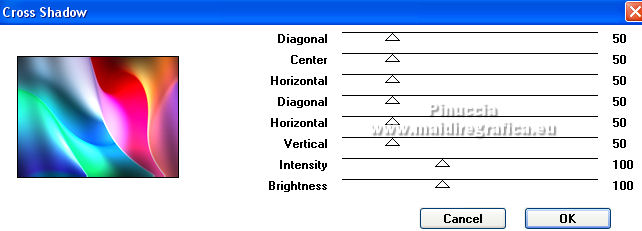


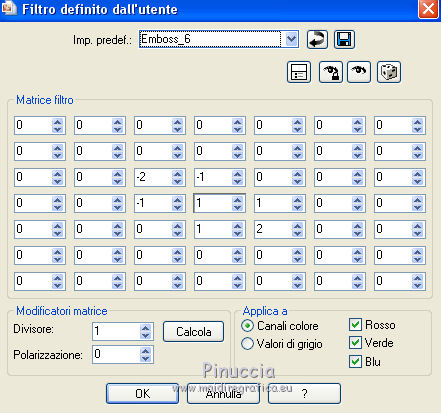

 il livello con il colore bianco.
il livello con il colore bianco.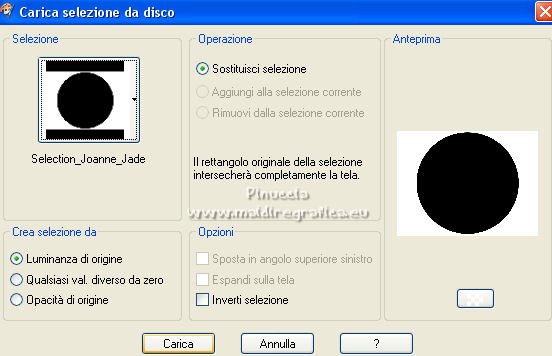

 , sfumatura e tolleranza 0
, sfumatura e tolleranza 0